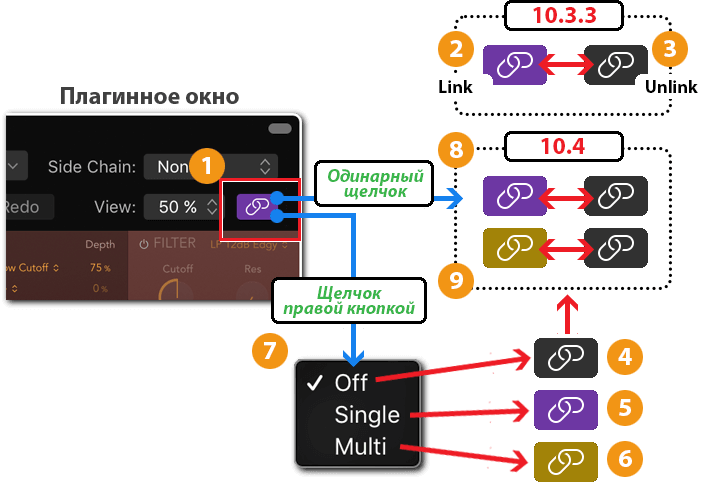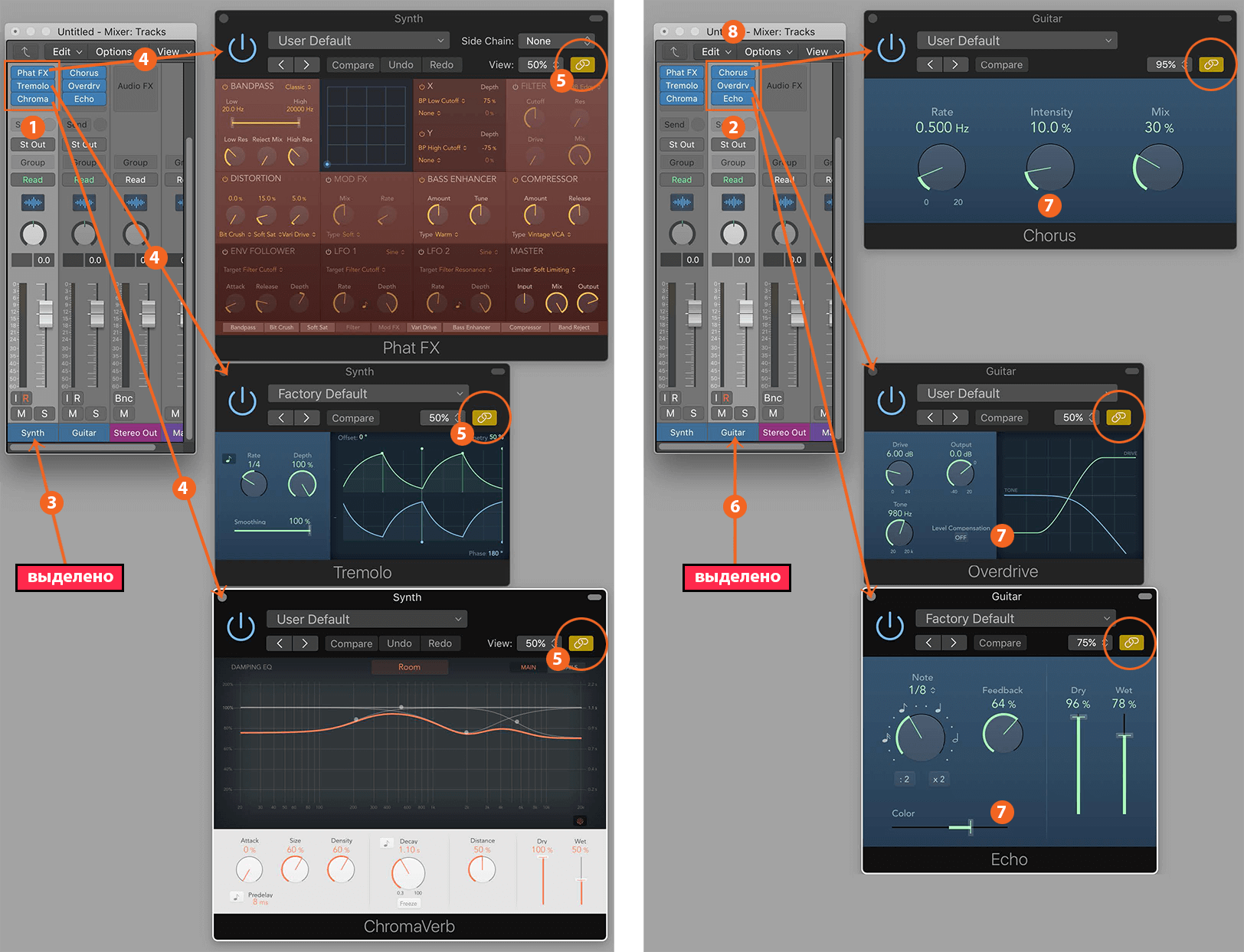Внимательно изучая книгу Эдгара Ротермиха (Edgar Rotermich) Logic Pro X – What’s New in 10.4 мы обнаружили весьма замечательную главу о новой функциональности кнопки Link в плагинных окнах, перевод которой и предлагаем вашему вниманию.
Logic Pro X: Новая функциональность кнопки Link (Связь) в плагинном окне
Функциональность кнопки Link (Связь) ➊ в верхнем правом углу окна плагина изменилась:
Щелканье по кнопке переключает между двумя режимами связи:
‣ ![]() Unlink (Связь разомкнута) ➌: Одинарный щелчок по кнопке плагина
Unlink (Связь разомкнута) ➌: Одинарный щелчок по кнопке плагина ![]() на канальной линейке откроет окно плагина. Выбор другого плагина одинарным щелчком по его плагинной кнопке откроет отдельное окно для этого плагина и так далее.
на канальной линейке откроет окно плагина. Выбор другого плагина одинарным щелчком по его плагинной кнопке откроет отдельное окно для этого плагина и так далее.
‣ ![]() Link (Связь включена) ➋: Окно плагина теперь функционирует как окно Inspector (Инспектор). Выбор плагина (одинарным щелчком по плагинной кнопке канальной линейки) отобразит пользовательский интерфейс плагина в этом окне. Выбор другого плагина одинарным щелчком по его плагинной кнопке использует то же самое окно (размер может измениться) для отображения этого нового интерфейса плагина, и так далее. В режиме Unlink Mode
Link (Связь включена) ➋: Окно плагина теперь функционирует как окно Inspector (Инспектор). Выбор плагина (одинарным щелчком по плагинной кнопке канальной линейки) отобразит пользовательский интерфейс плагина в этом окне. Выбор другого плагина одинарным щелчком по его плагинной кнопке использует то же самое окно (размер может измениться) для отображения этого нового интерфейса плагина, и так далее. В режиме Unlink Mode![]() можно открыть несколько плагинов, но в режиме ссылки Link Mode
можно открыть несколько плагинов, но в режиме ссылки Link Mode![]() открытым может быть только одно плагинное окно.
открытым может быть только одно плагинное окно.
![]() Logic Pro X 10.4
Logic Pro X 10.4
Теперь кнопка Link (Связь) имеет дополнительное состояние, а две другие переименованы (сохранив свою прежнюю функциональность):
‣ ![]() Off (Связь выключена) ➍: Это та же самая функция, что и предыдущая функция режима разомкнутой связи Unlink Mode.
Off (Связь выключена) ➍: Это та же самая функция, что и предыдущая функция режима разомкнутой связи Unlink Mode.
‣ ![]() Single (Одинарная связь) ➎: Та же функция, что и предыдущий режим связи Link Mode (окно инспектора).
Single (Одинарная связь) ➎: Та же функция, что и предыдущий режим связи Link Mode (окно инспектора).
‣ ![]() Multi (Мультисвязь) ➏: Допустим, у вас три плагина (A – B – C), загруженные на первой канальной линейке, и три разных плагина (E – F – G), загруженные во второй канальной линейке. Вы открываете три плагина на первой канальной линейке в трех отдельных плагинных окнах (1A – 2B – 3C) и изменяете их режим Off (Связь выключена)
Multi (Мультисвязь) ➏: Допустим, у вас три плагина (A – B – C), загруженные на первой канальной линейке, и три разных плагина (E – F – G), загруженные во второй канальной линейке. Вы открываете три плагина на первой канальной линейке в трех отдельных плагинных окнах (1A – 2B – 3C) и изменяете их режим Off (Связь выключена)![]() на режим Multi (Мультисвязь)
на режим Multi (Мультисвязь)![]() . Теперь, когда вы выделите вторую канальную линейку, три окна плагина останутся открытыми (но могут измениться по размеру), но изменят свое отображение, чтобы показать три плагина второй канальной линейки (1E – 2F – 3G). См. графический пример в конце страницы.
. Теперь, когда вы выделите вторую канальную линейку, три окна плагина останутся открытыми (но могут измениться по размеру), но изменят свое отображение, чтобы показать три плагина второй канальной линейки (1E – 2F – 3G). См. графический пример в конце страницы.
➨ Множество правил и условий
В этих новых режимах существует немало правил, на которые вы должны обратить внимание:
‣ Вы можете получить доступ к режиму Multi Mode (Мультисвязь)![]() только через всплывающее меню ➐, щелчком правой кнопки мыши по кнопке Link (Связь).
только через всплывающее меню ➐, щелчком правой кнопки мыши по кнопке Link (Связь).
‣ После того, как вы выбрали режим Single Mode (Одинарная связь)![]() или Multi Mode (Мультисвязь)
или Multi Mode (Мультисвязь)![]() , одинарный щелчок по кнопке Link будет производить переключение между режимами Off и Single ➑ (
, одинарный щелчок по кнопке Link будет производить переключение между режимами Off и Single ➑ (![]() –
–![]() ), или Off и Multi ➒ (
), или Off и Multi ➒ (![]() –
–![]() ), в зависимости от того, какой из этих режимов был выбран ранее.
), в зависимости от того, какой из этих режимов был выбран ранее.
‣ Все плагинные окна с включенным режимом Multi Mode![]() будут переключаться при выделении другой канальной линейки (или трека).
будут переключаться при выделении другой канальной линейки (или трека).
‣ Каждое плагинное окно связано с определенным плагинным слотом на канальной линейке, и если канальная линейка не имеет плагина, загруженного в определенный слот, тогда соответствующее плагинное окно плагина станет пустым при выделении вами этой канальной линейки.
‣ Установка плагинного окна в режим Single Mode (Одинарная связь)![]() приведет к переключению в режим Off (Связь выключена)
приведет к переключению в режим Off (Связь выключена)![]() любых других окон с активным режимом Multi Mode
любых других окон с активным режимом Multi Mode![]() .
.
‣ Если несколько плагинных окон установлены в режим Multi Mode![]() , вы можете установить в одном из них режим Single Mode
, вы можете установить в одном из них режим Single Mode![]() , но выделение другой канальной линейки переключит его в Multi Mode
, но выделение другой канальной линейки переключит его в Multi Mode![]() .
.
➨ Примеры с большим количеством правил и условий
![]() Mixer (Микшер) в этом примере имеет две канальные линейки аудио, Synth ➊ и Guitar ➋.
Mixer (Микшер) в этом примере имеет две канальные линейки аудио, Synth ➊ и Guitar ➋.
![]() На каждой канальной линейке имеются разные плагины аудиоэффектов, загруженные в первые три эффекторных слота FX.
На каждой канальной линейке имеются разные плагины аудиоэффектов, загруженные в первые три эффекторных слота FX.
![]() Я выделяю первую канальную линейку ➌ (Synth) и открываю три плагинных окна ➍, по одному для каждого из ее плагинов, и устанавливаю все три плагинных окна в режим Multi Mode ➎
Я выделяю первую канальную линейку ➌ (Synth) и открываю три плагинных окна ➍, по одному для каждого из ее плагинов, и устанавливаю все три плагинных окна в режим Multi Mode ➎![]() .
.
![]() Теперь я выделяю вторую канальную линейку ➏ (Guitar), и происходит следующее:
Теперь я выделяю вторую канальную линейку ➏ (Guitar), и происходит следующее:
- Три плагинных окна остаются открытыми ➐.
- В первом, втором и третьем плагинных окнах теперь отображаются плагины, загруженные в первом, втором и третьем плагинных слотах ➑ этой выделенной канальной линейки (Guitar).
- Положение верхнего левого угла плагина остается фиксированным, но размер окна изменяется в зависимости от пользовательского интерфейса плагина (насколько он большой). Это может привести к некоторому перекрытию окон.
- Вы можете изменить размер отдельного плагинного окна и этот размер запомнится для каждого из плагинов.
- Используйте клавиатурную команду Show/Hide All Plug-In Windows (Показать/Скрыть все плагинные окна) — клавиша с буквой V, чтобы быстро переключать видимость плагинов, но выделение другой канальной линейки и повторное включение отображения плагинов (V) не будет обновлять плагинные окна.
- Вы по-прежнему можете щелкать по плагинной кнопке
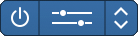 в любой другой канальной линейке, и после этого изменится плагинное окно только для этого конкретного слота. Оно будет вести себя как «окно инспектора для определенного слота».
в любой другой канальной линейке, и после этого изменится плагинное окно только для этого конкретного слота. Оно будет вести себя как «окно инспектора для определенного слота».
Вам нужно поиграть и посмотреть, насколько имеет смысл использовать эти классные функции с вашими проектами и настройками. Если у вас имеется отдельный экран для плагинов, вы можете отлично его настроить и всякий раз, при выделении трека или канальной линейки, на нем будут отображаться все плагины именно для этого трека.
Чтобы узнать больше, см. книгу Эдгара Ротермиха (Edgar Rotermich) Logic Pro X – What’s New in 10.4.